bitFlyer(ビットフライヤー)への入金やBTC(ビットコイン)を購入・送金する方法
仮想通貨取引所のビットフライヤー(bitFlyer)からビットコイン(BTC)の購入や送金する方法について図解していきます。
仮想通貨取引所から仮想通貨を送金する・・・って聞いただけで通常の銀行から銀行への振り込みと違って何だか難しく感じてしまいそうですが、実際には銀行間の振り込みと同じくとても簡単ですので、苦手意識のある方も本記事を参考に送金にチャレンジしてみてください。
目次
ビットフライヤー(bitFlyer)でビットコイン(BTC)を購入する方法
『入出金』をクリックします。
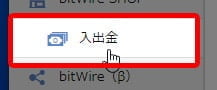
銀行振り込み
『入出金』⇒『入金』⇒『銀行振り込み』を選択します。
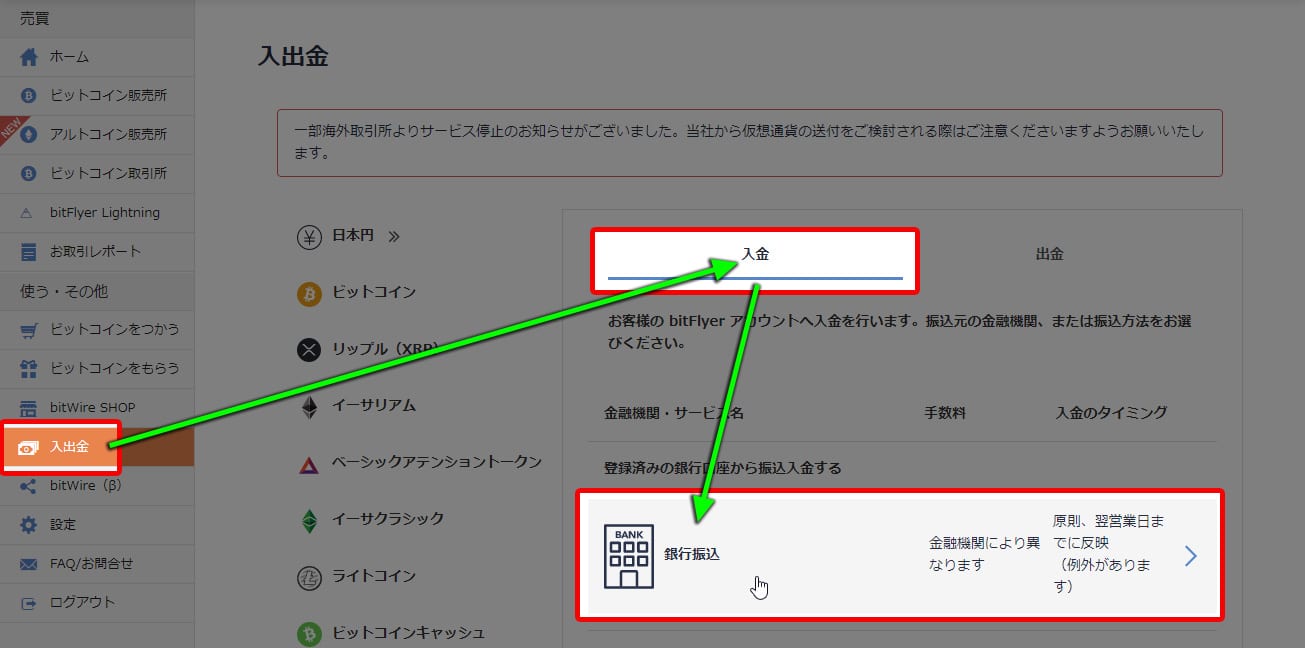
振り込み先の口座情報が表示されるので、その口座に振り込みます。
口座は人によって違いますので、あなた専用の振り込み先口座が表示されます。
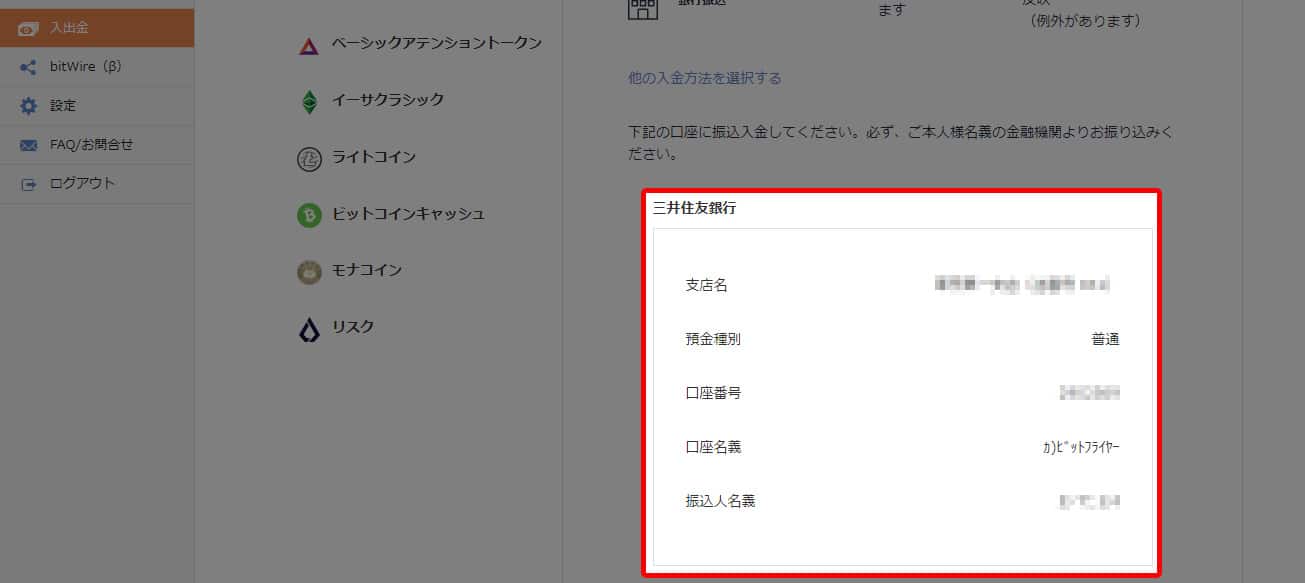
ビットフライヤーでの振込処理が完了すれば、アカウントに反映されたというメールが届きます。
振り込んだ曜日や時間により処理までにかかる時間が違います。今回の場合は平日の昼間に振り込んで、数分で下記メールが届きました。
土日祝や15時以降に関しては金融機関の翌営業日になると思いますので、その場合は少しお待ちください。
![]()
その他の銀行(ペイジー経由で入金)する場合
『日本円』⇒『入金』⇒『そのほかの銀行(ペイジー経由で入金)』をクリック
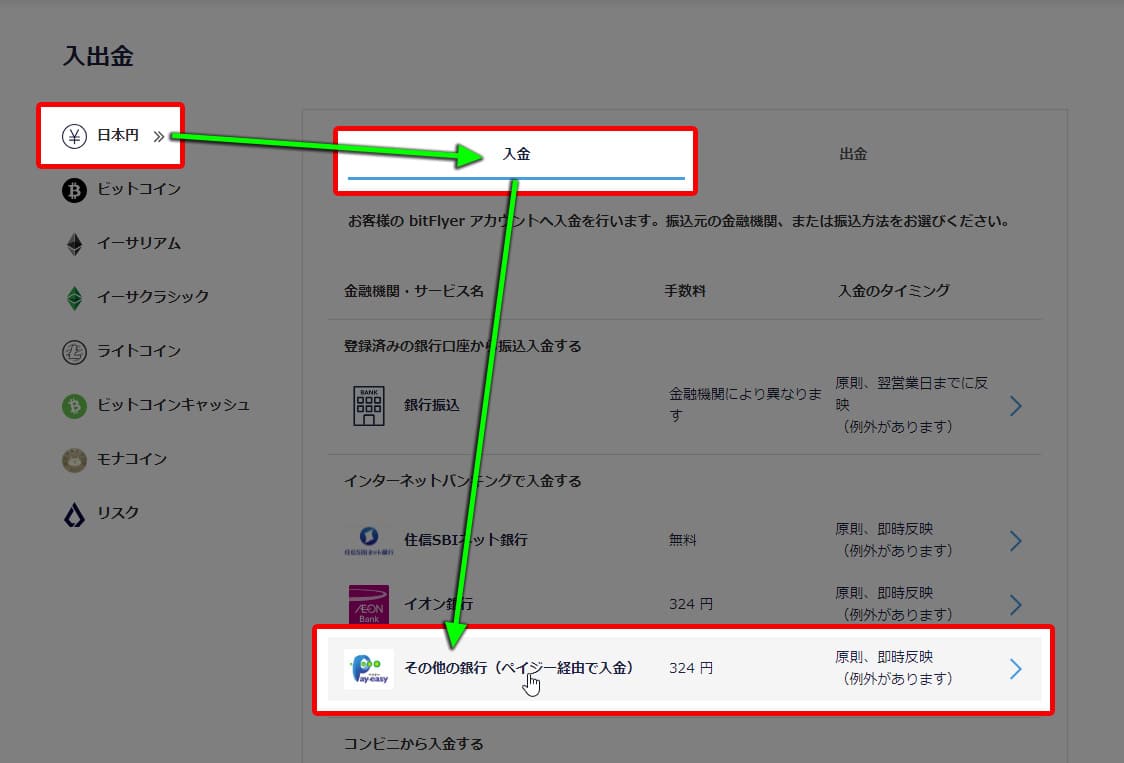
金額を入力し『入金する』をクリックします。
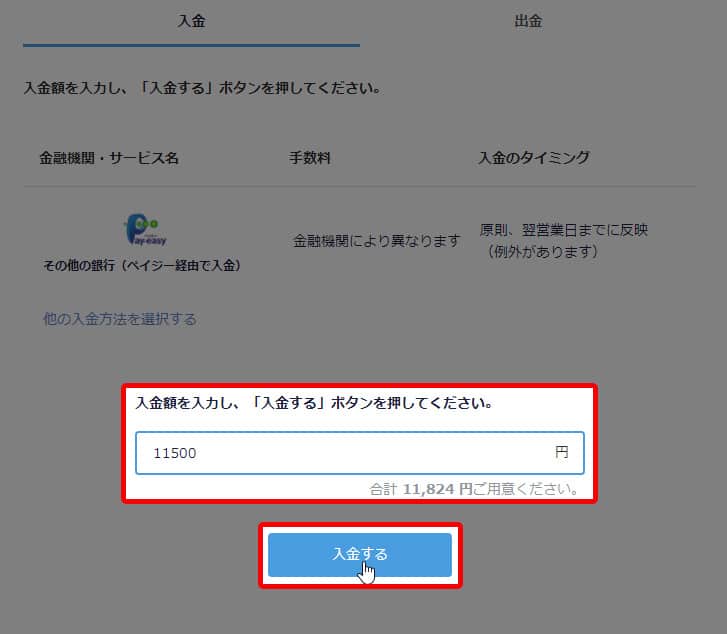
金額と手数料を確認し、間違いがなければ『入金する』をクリックします。
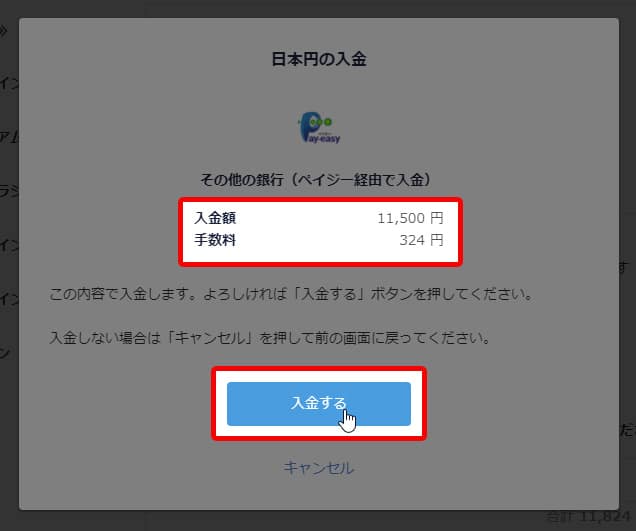
決済内容の申込確認画面が表示されるので、確認をして『同意して次へ』をクリックします。
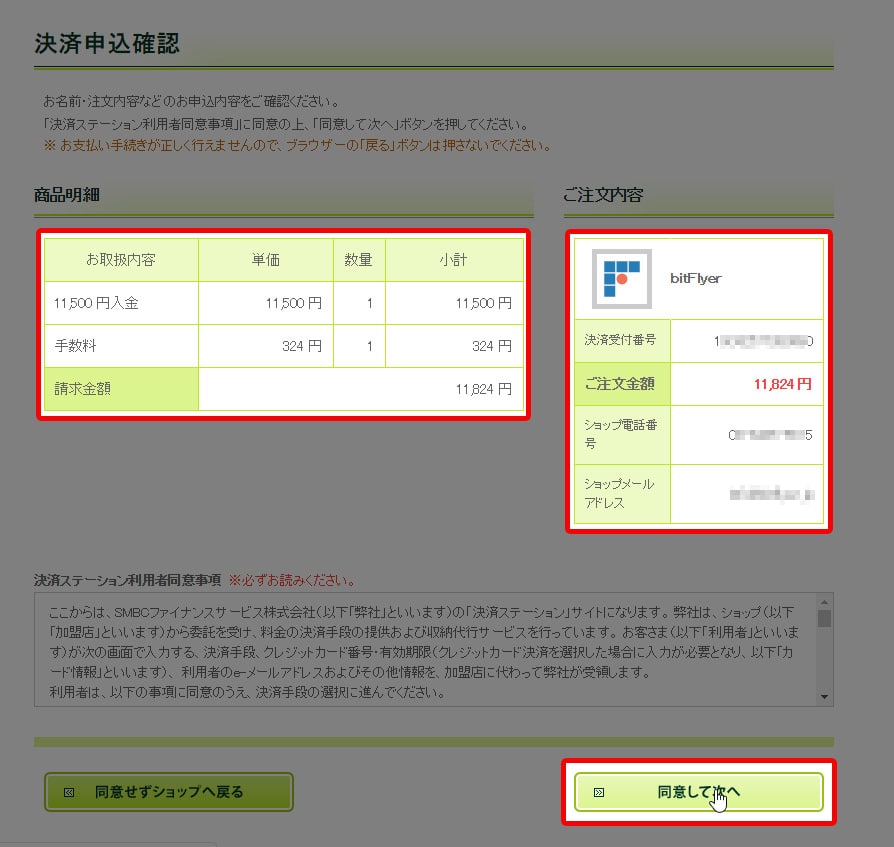
お支払方法の選択が表示されるので『次に進む』をクリックします。
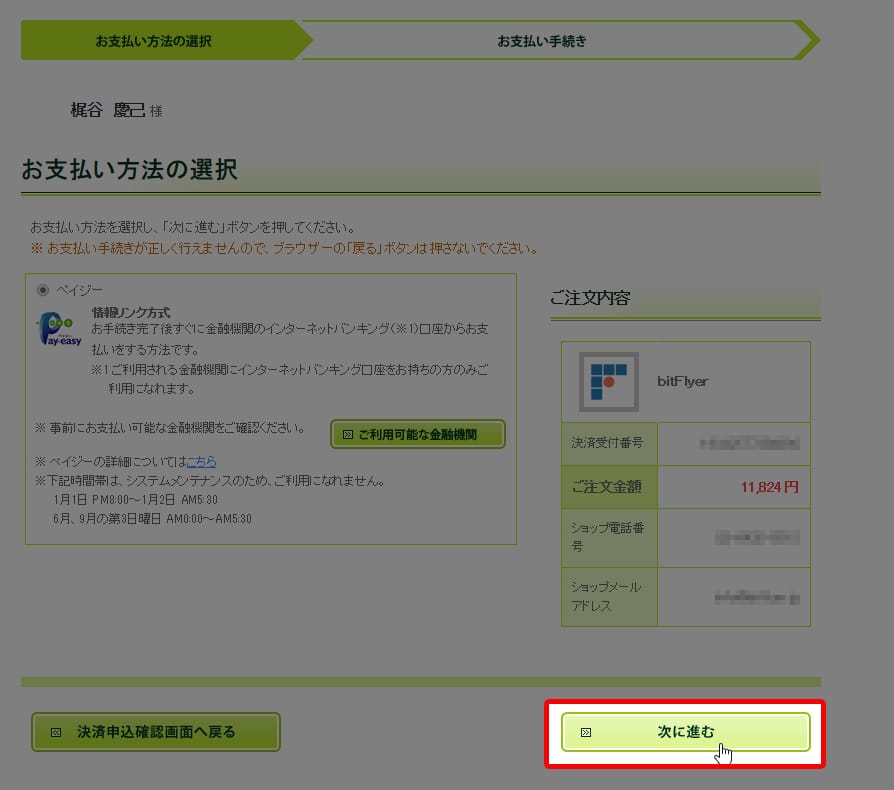
支払いに利用する金融機関を選択後『次に進む』をクリックします。
※今回はジャパンネットバンクを使って説明をしています。
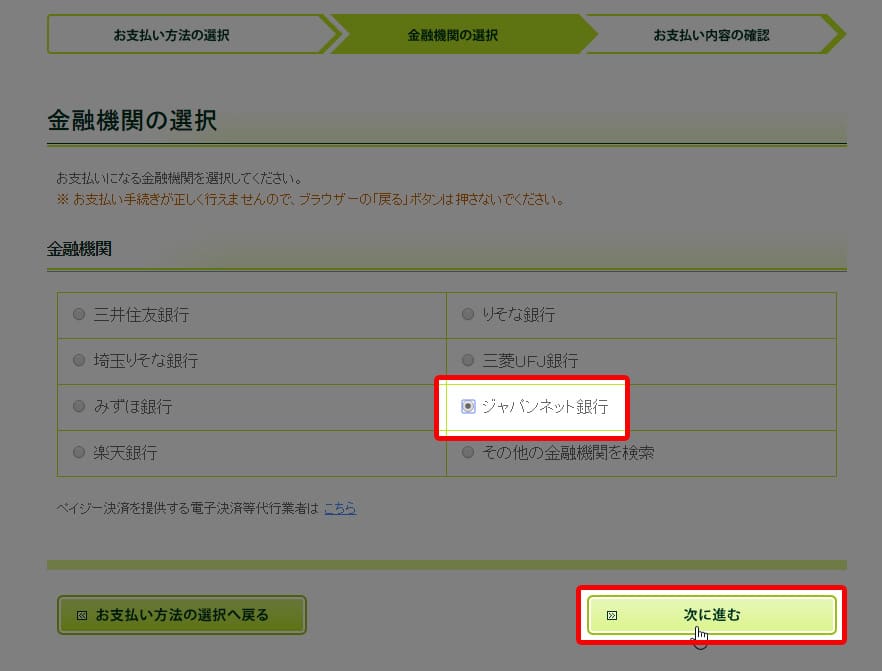
お支払い内容の確認画面が表示されるので『次へ』をクリックします。
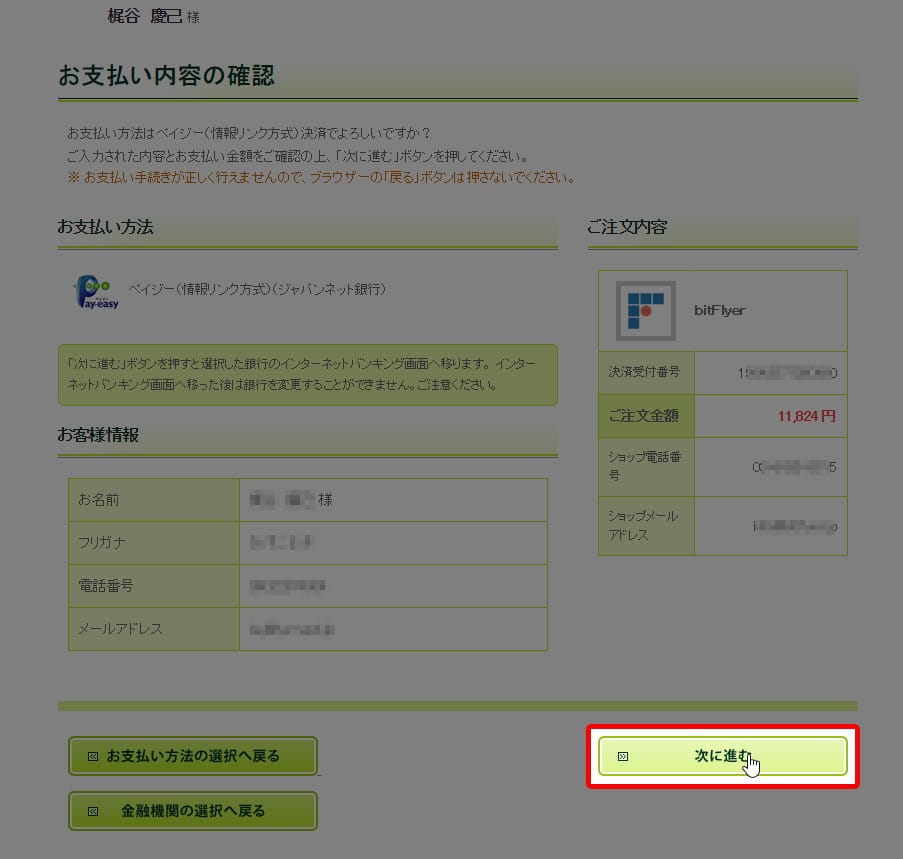
ここからはお使いの金融機関の画面になります。
ログインをして支払いを完了させてください。
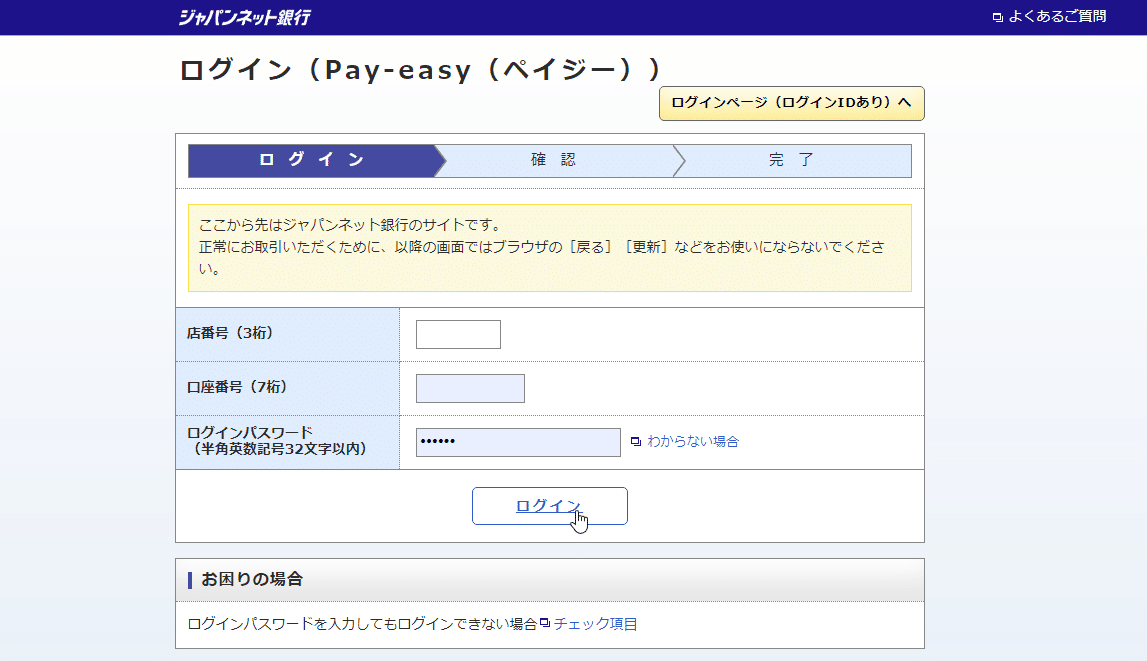
入金手続きが終わると残高が増えています。
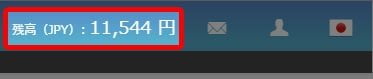
ビットフライヤーで仮想通貨(ビットコイン)を購入する方法
『ビットコイン販売所』をクリックします。
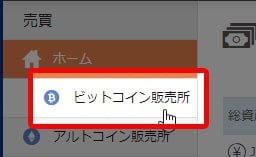
右下の赤枠内で売買数量を入力します。
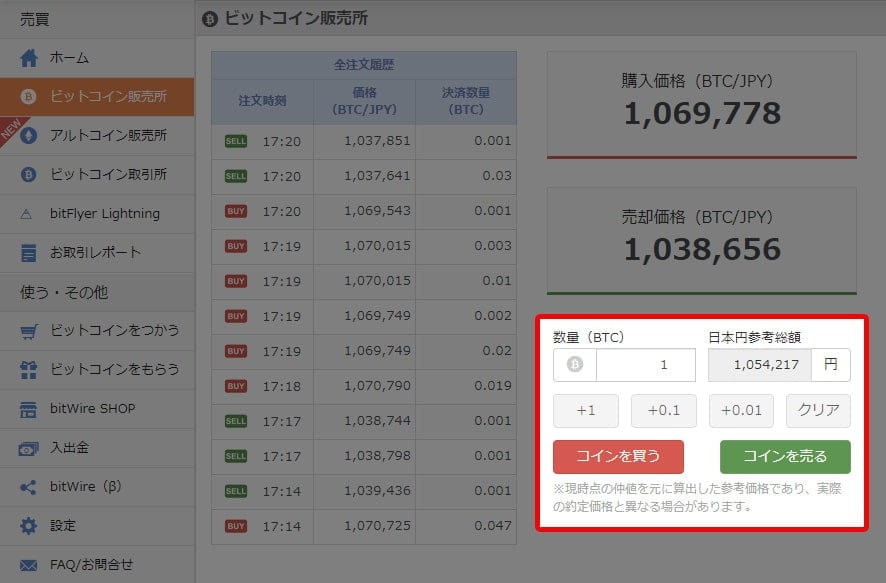
『数量』を入力すれば『日本円参考総額』が自動で計算されます。
数量決定後『コインを買う』をクリックします。

続いて6秒以内に『注文実行』をクリックします。
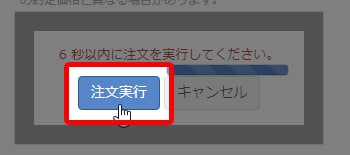
これでビットコインの購入が完了です。
日本円の残高が減ってますね。
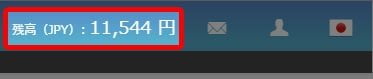
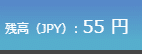
ビットコインの残高が増えていることを確認しましょう。
ビットフライヤー(bitFlyer)仮想通貨取引所からの送金
今回はbitFlyer(ビットフライヤー)を使用していますが、送金方法は基本的に同じですので、お使いの仮想通貨取引所と置き換えてご覧ください。
送金アドレスの登録方法と送金方法について順に説明していきます。
ビットコイン送付先アドレスの登録
『入出金』をクリックします。
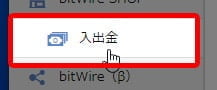
『ビットコイン』『送付』『アドレスを登録する』の順にクリックします。
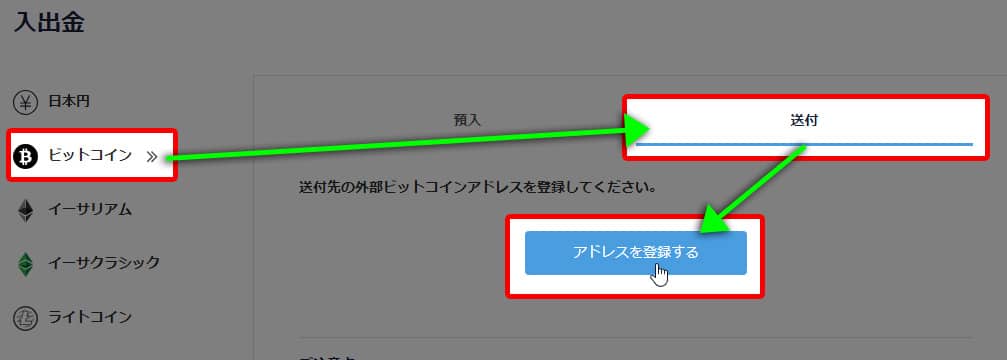
『ビットコインアドレス』に『入金アドレス』や『アドレスBTC』などのアドレスをコピーして貼り付けます。
※入力間違い防止のため、必ず右側にある『コピーする』をクリックしてクリップボードへコピーしてから貼り付けるようにしましょう。
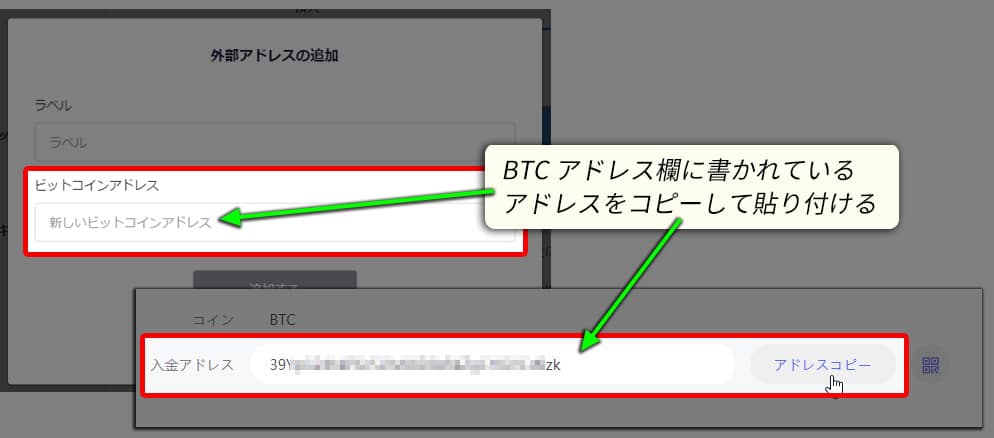
貼り付けたら『追加する』をクリックして外部アドレスの追加を完了させてください。
※ラベルは自分が見て分かりやすいようにつけておけば大丈夫です。
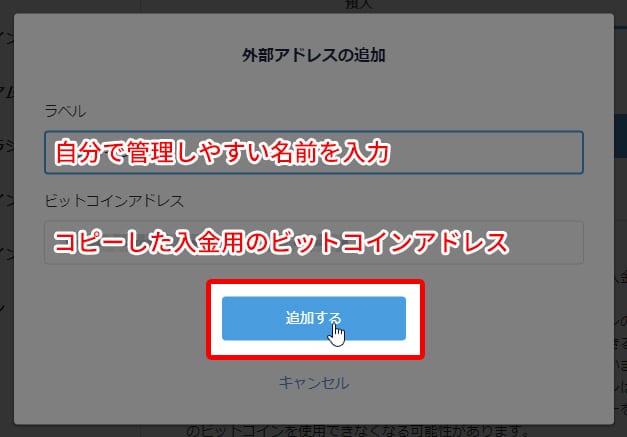
二段階認証を設定している場合は必要に応じて認証を行ってください。
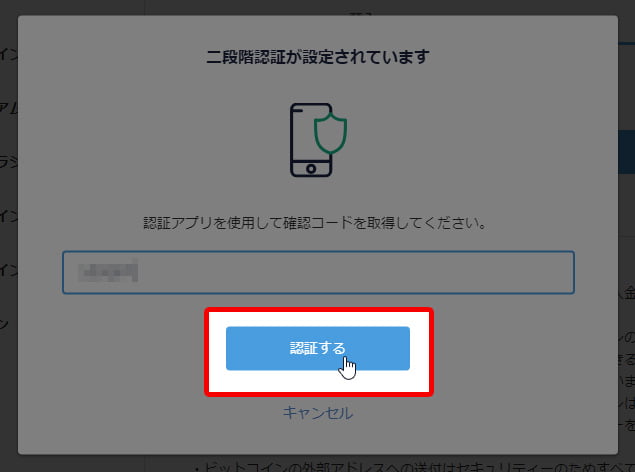
これで新しいアドレスの登録が完了しました。
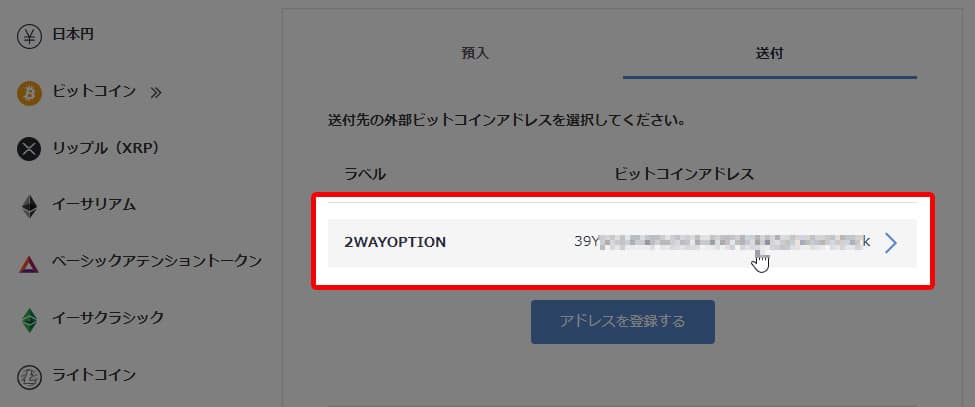
ビットコインの送金方法
登録されたアドレスをクリックもしくは、『ビットコイン』⇒『送付』⇒『送金先アドレス』の順にクリックします。
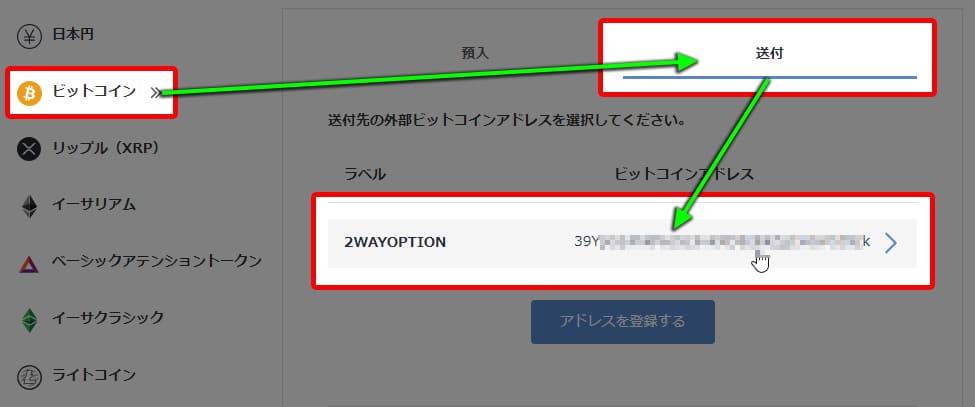
送付画面が表示されるので、『送付数量』の欄に送金したいビットコインの数量を入力します。
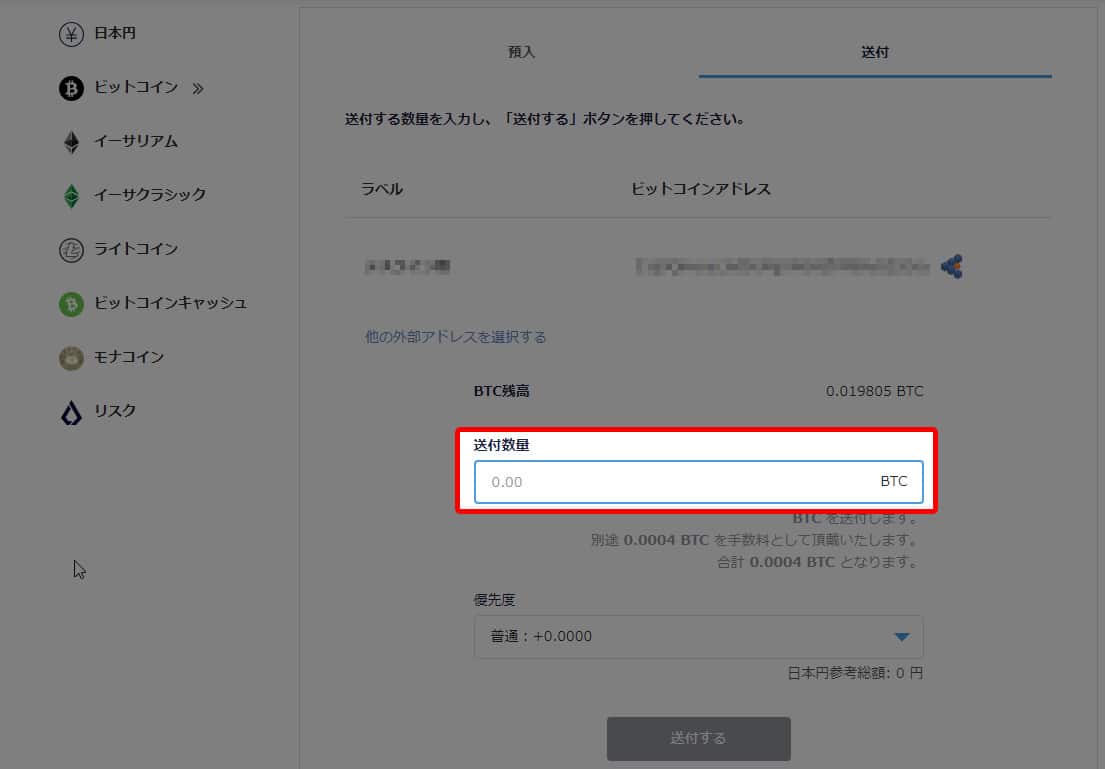
送付数量を入力し『送付する』をクリックします。
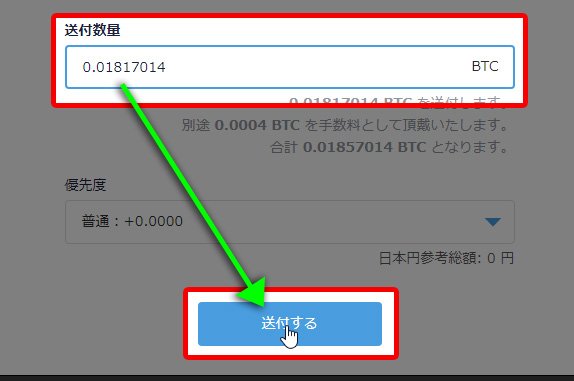
送付数量、手数料が表示されるので『送付を確定する』をクリックします。
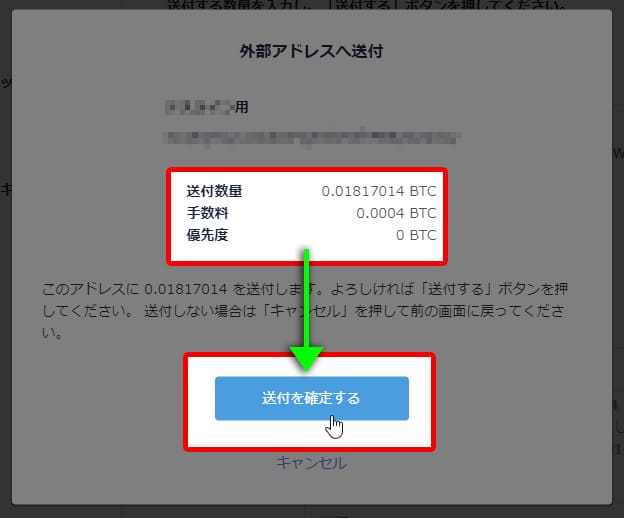
これでビットコインの送付予約ができました。
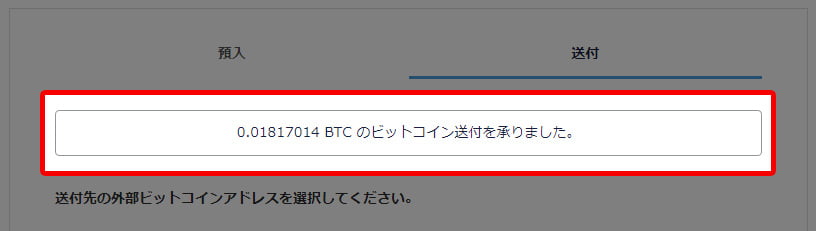
bitFlyerの場合は3段階認証なので、登録しているメールアドレスに確認のメールが届きます。
![]()
この段階ではまだ未認証ということですので、もう一通届いているメールを確認します。

こちらがもう一通のメールです
![]()
メールに書かれているURLへアクセスし、最後の認証を行います。
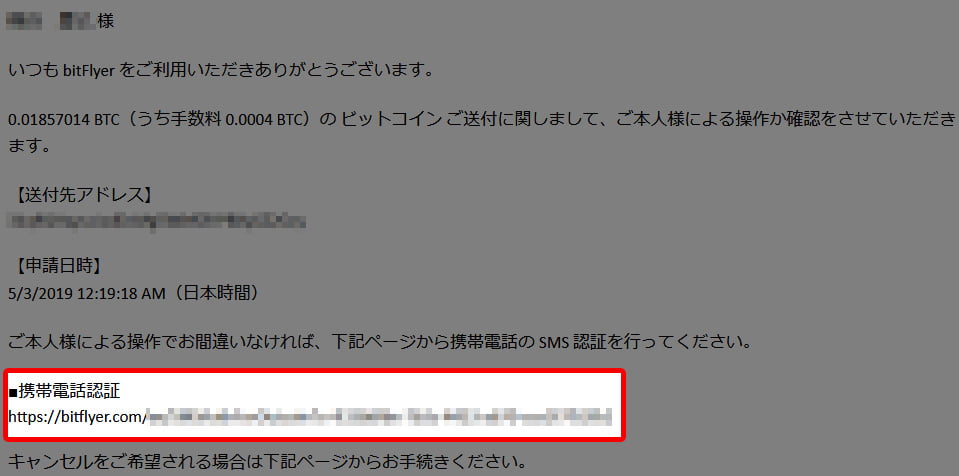
通常通りログインします。
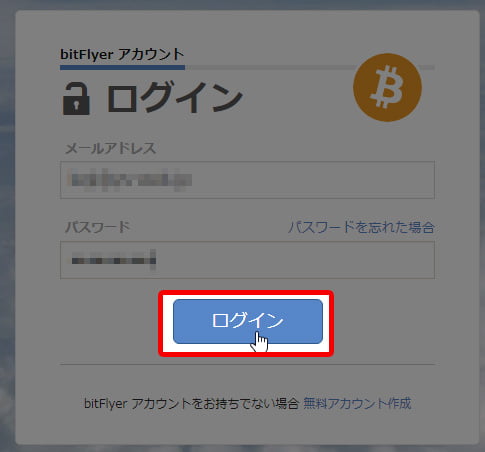
ログインするための認証を行います。
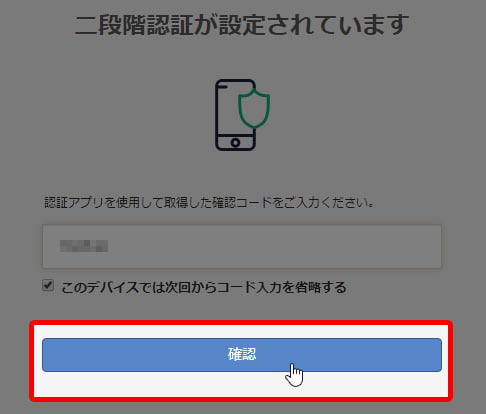
登録している携帯電話番号が表示されるので、『携帯電話認証をする』をクリックします。
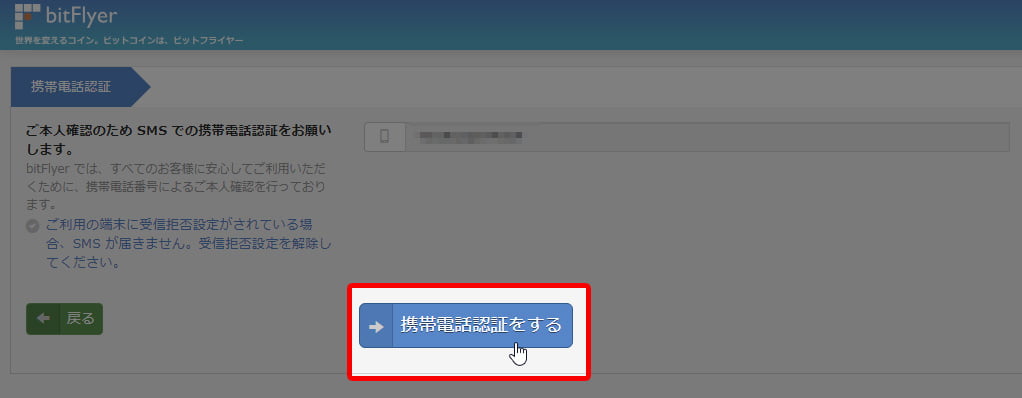
携帯電話にSMSが送られてくるので、記載されている確認コードを入力して『携帯電話認証をする』をクリックします。
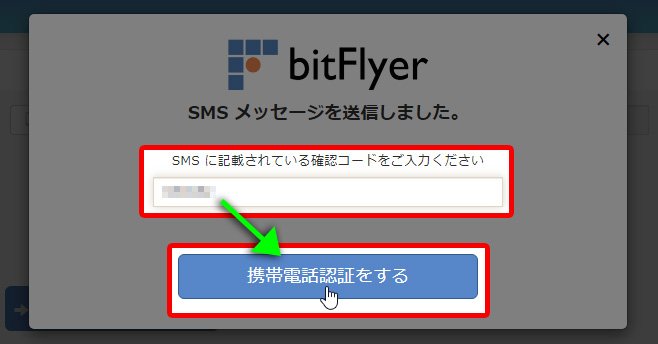
これでビットコインの送付手続きが完了です。
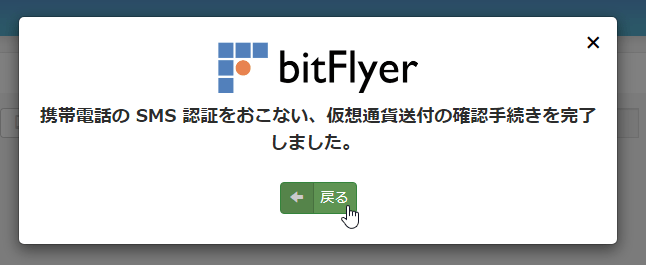
送付手続きが終わると、すぐに送付完了のお知らせメールが届きます。
![]()

ビットコインの残高が減ったことを確認します。
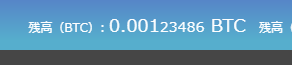






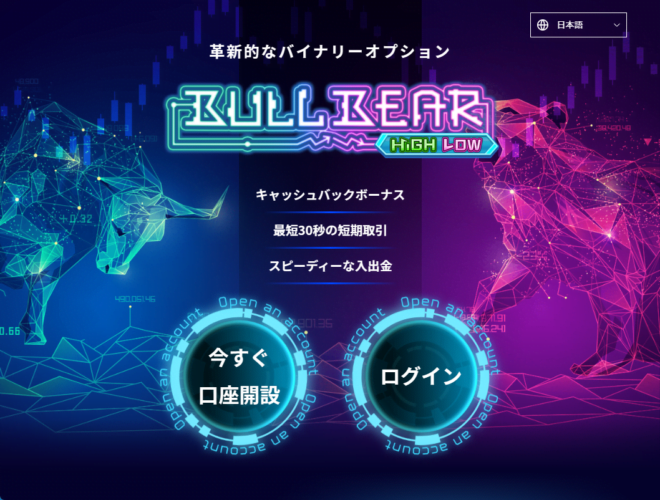


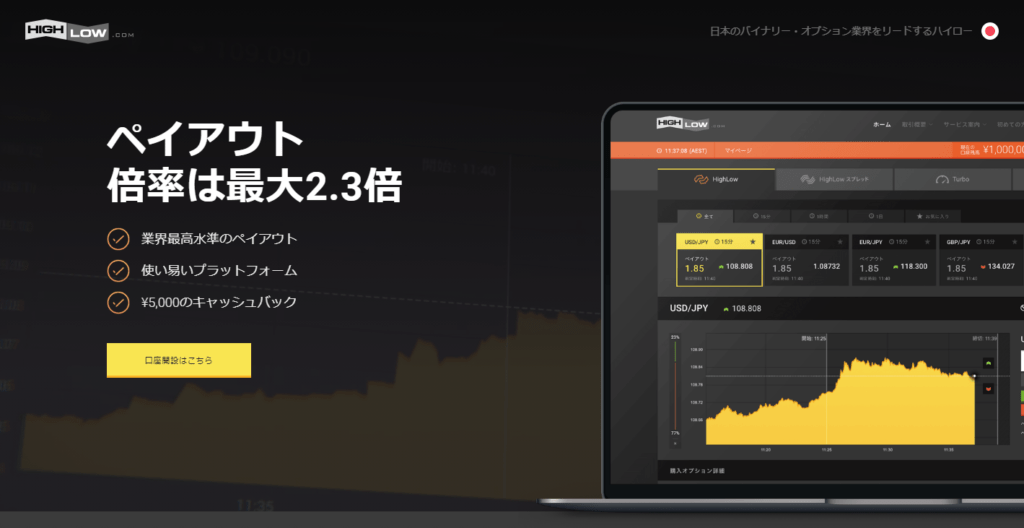

コメント